데스크톱, 노트북 같은 PC에서 윈도우10의 스티커 메모를 사용할 때 스마트폰과 연동해서 보고 싶을 때가 있습니다. 간단한 동기화 방법으로 PC와 모바일 기기에서 공유된 메모를 확인할 수 있습니다.
먼저 동기화 작업을 하기 위해서는 마이크로소프트 계정이 있어야 합니다. 계정이 없다면 microsoft.com에 들어가서 미리 계정을 만듭니다.
PC의 윈도우10에서 동기화
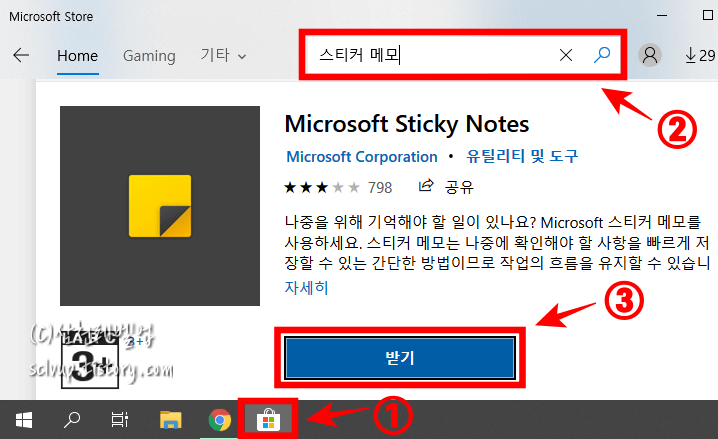
PC, 스마트폰의 스티커 메모를 공유하는 첫 단계로 윈도우10에서 동기화 작업을 해야 합니다. 마이크로소프트 스토어에서 '스티커 메모'를 검색하고 'Microsoft Sticky Notes'를 다운로드합니다.
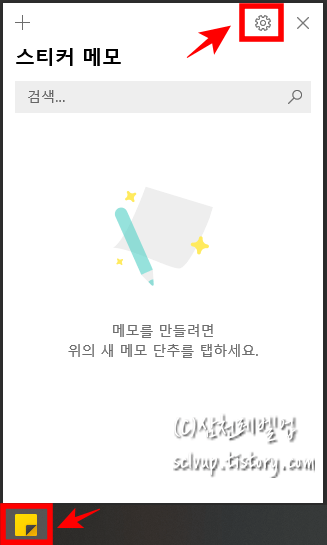
스티커 메모를 실행하고 상단의 톱니바퀴 모양의 아이콘을 눌러 설정에 들어갑니다.
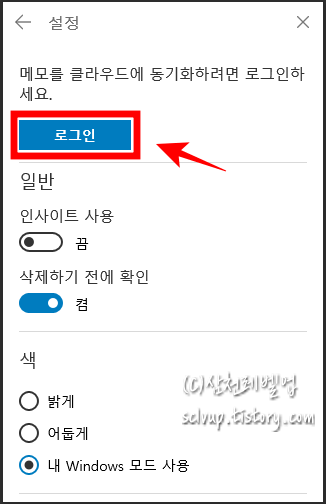
설정에서 로그인 버튼을 눌러 이메일 아이디와 같은 마이크로소프트 계정 정보를 입력하여 로그인을 합니다.
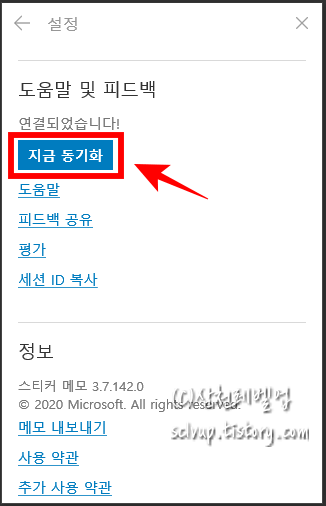
로그인 후 설정에서 '지금 동기화' 버튼을 눌러 스티커 메모를 연동합니다.
스마트폰에서 연동

스마트폰의 어플 스토어에서 '원노트'를 검색하여 'Microsoft OneNote'를 설치합니다.
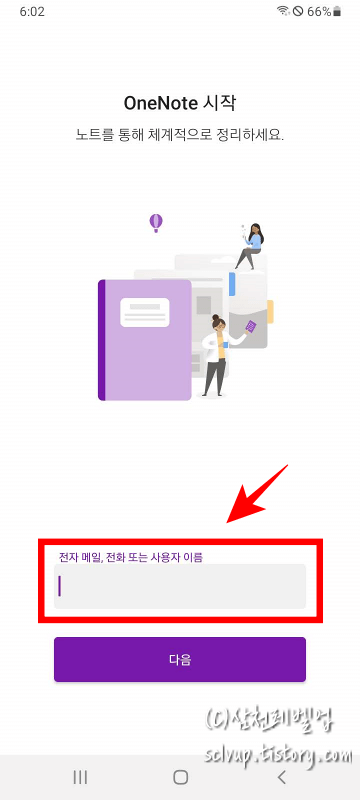
원노트 앱을 실행하여 PC에서와 같은 아이디와 비밀번호를 입력해 로그인합니다.

로그인 후 원노트 앱 하단의 스티커 메모를 선택하면 동기화된 메모를 볼 수 있습니다.
이제 PC의 윈도우10과 스마트폰에서 스티커 메모를 사용하여 글을 작성하면 연동된 것을 볼 수 있습니다. 메모를 하면 자동으로 공유가 됩니다.
'IT테크' 카테고리의 다른 글
| 카카오톡 대화 백업과 복구하는 방법(새 휴대폰 복원) (0) | 2021.12.07 |
|---|---|
| 캐시워크로 스타벅스 커피 공짜 구매하기 (0) | 2021.12.06 |
| 갤럭시 데이터 옮기기 (삼성 스마트 스위치 어플 파일 전송 백업) (0) | 2021.11.29 |
| 블로그 사진 위치 정보(GPS 메타데이터)를 삭제하는 두 가지 방법 (0) | 2021.11.23 |
| 특정 지메일만 안드로이드 폰 알림 받는 방법 (0) | 2021.09.25 |



